VMWare 安装 Ubuntu 的一些豆知识
1. Ubuntu Family Mini ISO
如果网络条件不错的话,安装虚拟机可以使用适用于 Ubuntu 全家族(Kubuntu、Lubuntu、Xubuntu、Edubuntu、Mythubuntu 等)的通用迷你 ISO。32 位或 64 位都有。
https://help.ubuntu.com/community/Installation/MinimalCD (32 位或 64 位)
这个 ISO 只有不到 40MB,在安装过程中会自动从网上下载需要的文件,并在某个步骤让用户选择桌面环境。本来 desktop 版 ISO 在安装时也会上网更新,所以这个 Mini ISO 能节约的时间还是不少的,体积小还易于本地保存。我的网络带宽上限速度大约是 2MB/s,apt 源实际速度大约是 1MB/s 安装完成费时和先用迅雷下完整 ISO 再安装再 update 差不多。顺便还能满足软件洁癖们。
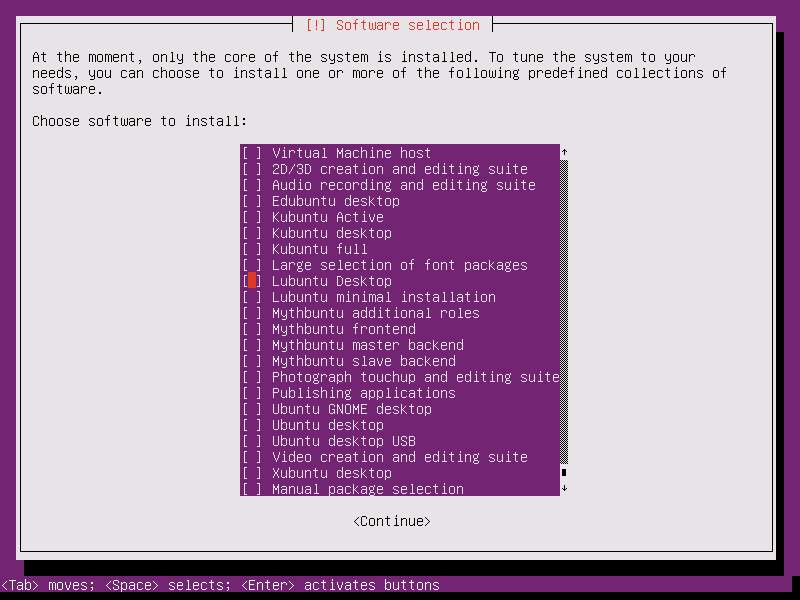 其实就是 Tasksel 整合安装器
其实就是 Tasksel 整合安装器
缺点也是有的,界面和 Server 版映像文件一样是纯英文,且有些步骤的默认选择是<No>,不能一路回车到底。所以得能看懂提示。安装步骤倒是和 desktop 版没区别,无非是语言地区、分区、用户名密码这几个选项。
2. 命令行安装 VMWare Tools
使用虚拟机下拉菜单的『安装 VMWare Tools』只会自动载入 VMTools 的 ISO 文件,需要自行解压 VMTools 安装包。
1 | cd ~ --当前目录 |
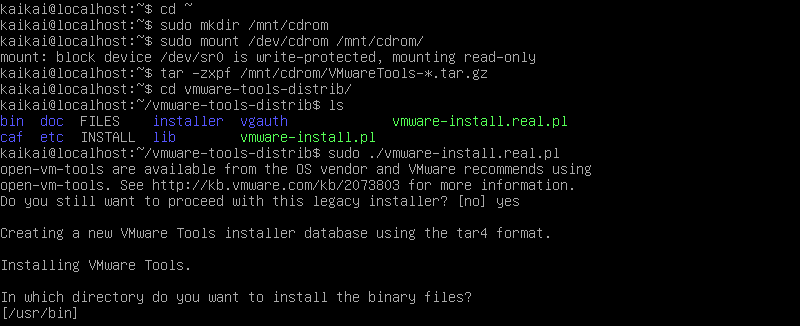
可以看到 vmware tools 安装包目录下有 vmware-install.pl,有时还有 vmware-install.real.pl。但由于 vmware tools 需要 gcc 来重新编译,所以在安装 vmware tools 前需要先确保 gcc 已经安装:
1 | sudo apt-get update |
然后再安装vmware tools
1 | sudo ./vmware-install.real.pl |
第一个问题问,现在有 open-vm-tools 了,是否还要用这个老的,默认是 no,选 yes。我试用了一下 open-vm-tools,缺陷依然太多,没法用。
然后一路回车到结束。安装完成时提示你,如果是图形界面的话,需要手动启动 /usr/bin/vmware-user,然后注销重登录。其实这步作用不大,系统关机下次再开效果是一样的。
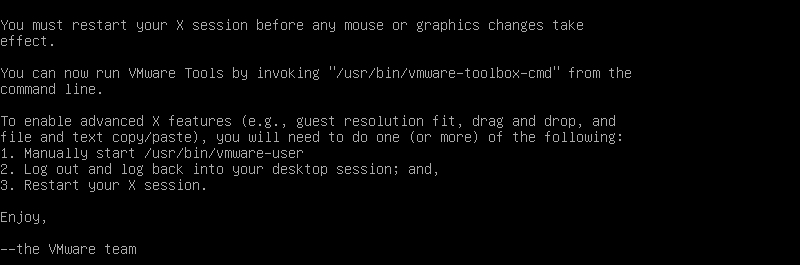
如果之前没有安装 gcc,有时就会出现以下情况:
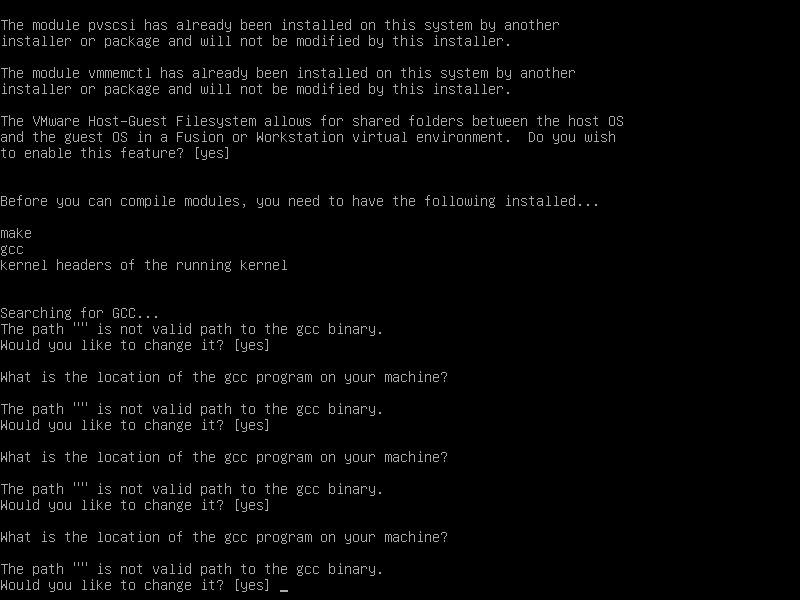 gcc 路径为空,无限循环无法往下
gcc 路径为空,无限循环无法往下
这时需要用 Ctrl+C 中断,安装 gcc 后重新安装 vmware tools
3. 安装 Google Chrome 不用翻墙
因为下载浏览器的实际域是 dl.google.com,没有被墙。(北京联通)当然这个域名用浏览器是打不开的,因为它只提供下载,但知道路径的话就可以用 wget 直接下载了。
1 | wget https://dl.google.com/linux/direct/google-chrome-stable_current_amd64.deb --64位 |
4. 压缩虚拟磁盘,减少宿主机磁盘占用。
虚拟机用得时间长了,虚拟硬盘文件会变大。VMware 提供了清理磁盘功能释放空间,在 Windows 下很正常,但在 linux 下提供的 vmware-toolbox-cmd 有 bug,并不能起到压缩作用,需要先用零数据覆盖磁盘,再使用 vmware tool 的磁盘清理功能。
1 | sudo dd if=/dev/zero of=zerowipe bs=1024x1024 |
检查语言支持并补充安装,特别是使用 Minimal CD 在线安装的系统。
安装语言选择控制面板:
1 | sudo apt-get install language-selector-gnome |
检查缺失语言:
1 | sudo apt install $(check-language-support) |
5. 减少 /var/log 体积
1 | sudo journalctl --vacuum-time=1d # 普通用户不看日志。要延长就改成 7d 或 30d |